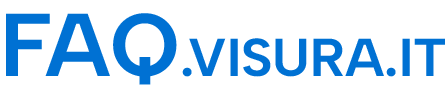Il documento rilasciato dalla banca dati è il disegno tecnico, di norma in scala 1:200, di un’unità immobiliare registrata in Catasto, da cui è possibile desumere, in conformità alle regole catastali, contorni, suddivisione e destinazione dei locali interni, dati metrici e altre informazioni.
Utilizzo Banche Dati Planimetrie
Come posso inserire una Planimetria?
Accedere, con username e password, al portale della propria iscrizione.
Effettuato l’accesso, cliccare sulla voce ACCEDI, presente nel riquadro rinominato Planimetrie nella colonna “Visure e Report”:
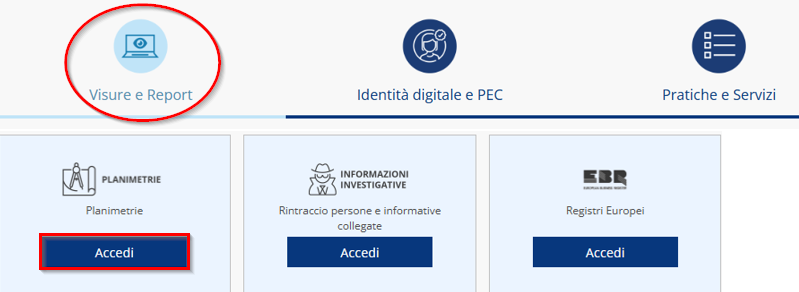
Selezionare ACCEDI in alto a destra:

Nella schermata che si aprirà a video, selezionare il tasto INSERISCI NUOVA PLANIMETRIA:
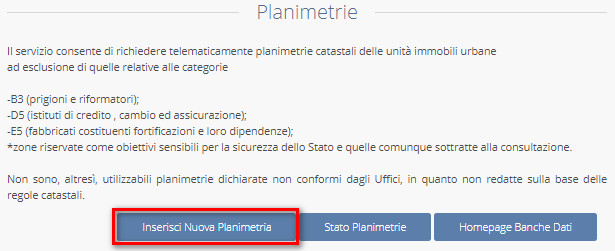
Inserire i dati richiesti dal sistema e cliccare su CERCA IMMOBILI:
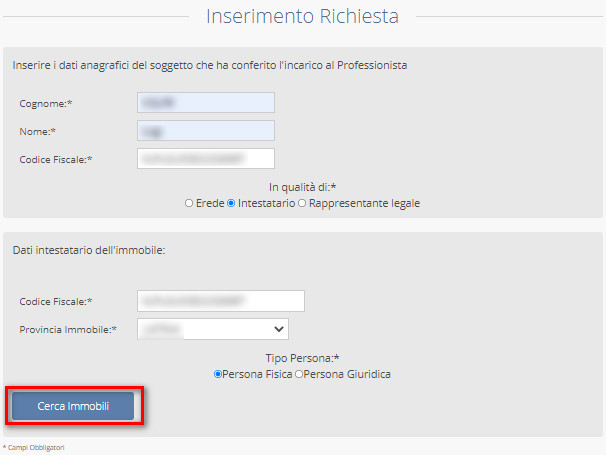
N.B. La Planimetria potrà essere richiesta solamente con i dati del soggetto (persona fisica o giuridica) erede – intestatario – rappresentante legale dell’immobile.
Il sistema mostrerà a video l’elenco degli immobili intestati al soggetto inserito.
Cliccare sul tasto SELEZIONA in corrispondenza dell’immobile per il quale si desidera avere la Planimetria:
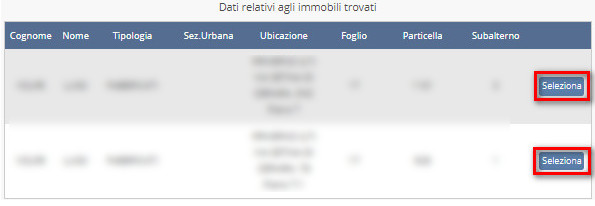
Verrà richiesto l’inserimento del documento di identità e della delega firmata dal soggetto ricercato, ovvero dall’erede, intestatario o rappresentante legale.
N.B. Nel caso in cui la richiesta venga inserita a nome del rappresentante legale, sarà anche necessario allegare una visura camerale non più vecchia di 6 mesi.
Per scaricare la delega predisposta dal sistema sarà necessario, nella schermata visualizzata a seguito della selezione dell’immobile, cliccare sul tasto: STAMPA MODULO DELEGA (1).
Dopo aver stampato e firmato la delega si dovrà allegare la stessa, con anche la fotocopia del documento di identità del richiedente, cliccando sull’apposito tasto SFOGLIA (2). Terminata l’inserimento dei documenti, cliccare AVANTI (3):
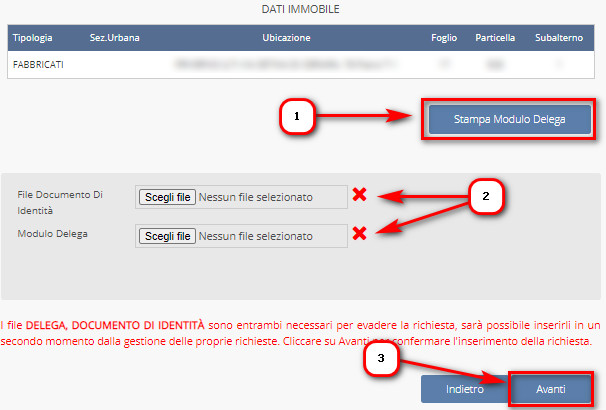
I documenti necessari all’evasione della Planimetria potranno essere inseriti anche in un secondo momento.
Per proseguire con l’inserimento della Planimetria, sarà necessario cliccare su AVANTI e dare l’OK al messaggio che si presenterà a video qualora la documentazione non fosse stata inserita nell’immediato:
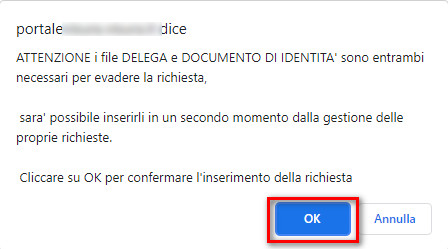
Il sistema mostrerà il riepilogo dei dati di iscrizione con il costo che verrà addebitato sul conto prepagato per l’inserimento della richiesta, cliccare su CONFERMA se gli stessi sono corretti:
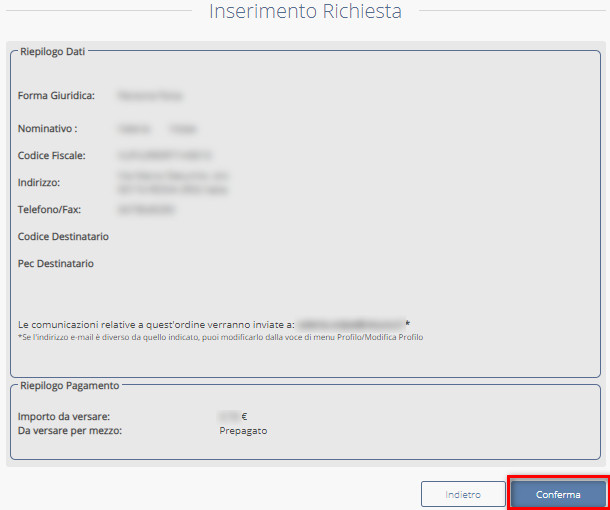
L’inserimento della richiesta sarà completo:
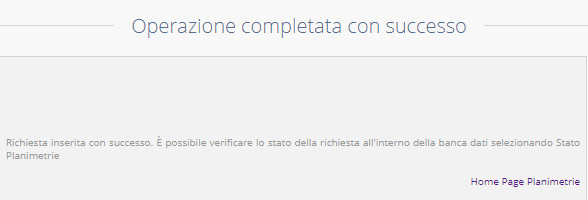
Qualora la documentazione necessaria all’evasione della richiesta fosse stata inserita nell’immediato, sarà necessario ora attendere che la Planimetria venga resa disponibile allo scarico.
Viceversa, per allegare la documentazione in un secondo momento dall’inserimento, seguire la guida cliccando QUI. Successivamente, attendere l’evasione della Planimetria.
Per scaricare il documento richiesto, seguire la guida QUI.
Come posso inserire la delega e il documento per evadere la Planimetria?
Accedere, con username e password, al portale della propria iscrizione.
Effettuato l’accesso, cliccare sulla voce ACCEDI, presente nel riquadro rinominato Planimetrie nella colonna “Visure e Report”:
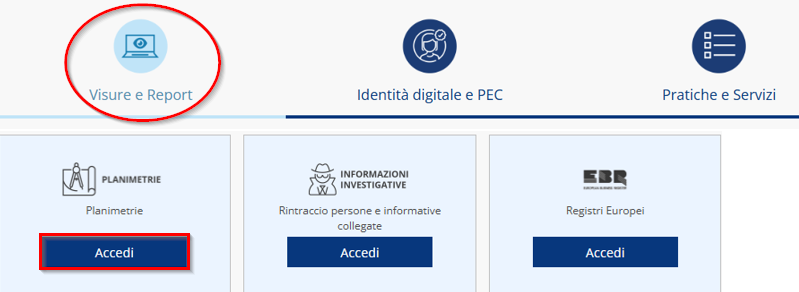
Selezionare ACCEDI in alto a destra:

Nella schermata che si aprirà a video, selezionare il tasto STATO PLANIMETRIE:
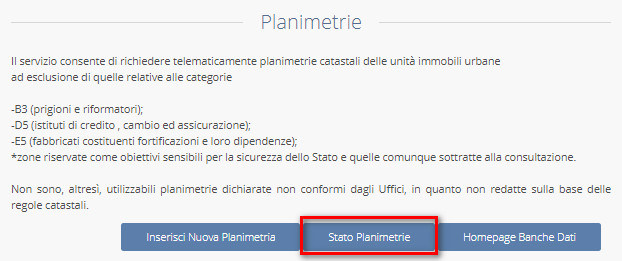
Selezionare la Planimetria nello stato “Documentazione non inserita” (1) e, qualora la delega non fosse stata già scaricata, cliccare su tasto SCARICA MODULO DA COMPILARE (2).
Stampare la delega e farla firmare dal richiedente della Planimetria.
La stessa, insieme al documento di identità in corso di validità, dovrà essere allegata cliccando sul tasto ALLEGA DOCUMENTI (3):
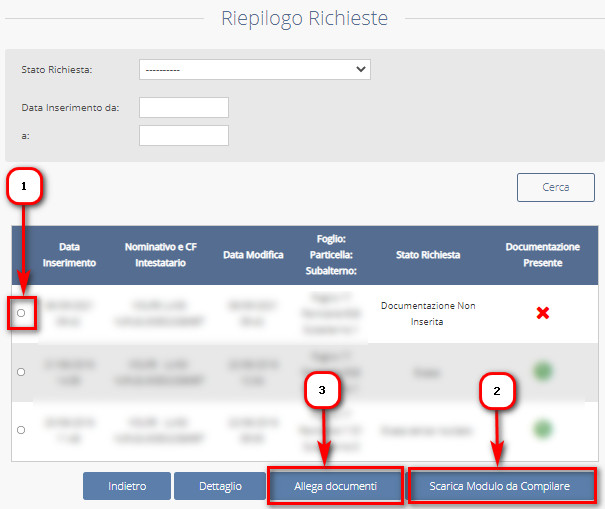
N.B. La delega riporta il nome dell’architetto Di Salvo Massimo ovvero un nostro collaboratore abilitato all’Agenzia delle Entrate per richiedere tali documenti. Il nome del professionista non andrà modificato o cancellato.
Allegare la delega firmata e il documento di identità (1) e cliccare su SALVA ALLEGATI (2):
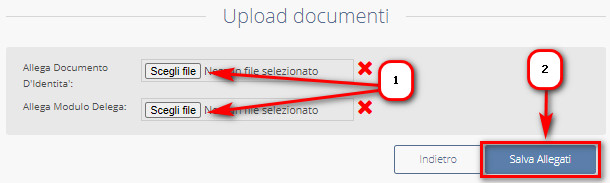
La documentazione sarà così correttamente inserita. Sarà ora necessario attendere l’evasione della Planimetria.
Per scaricare il documento richiesto, seguire la guida QUI.
Come posso recuperare la Planimetria richiesta?
Accedere, con username e password, al portale della propria iscrizione.
Effettuato l’accesso, cliccare sulla voce ACCEDI, presente nel riquadro rinominato Planimetrie nella colonna “Visure e Report”:
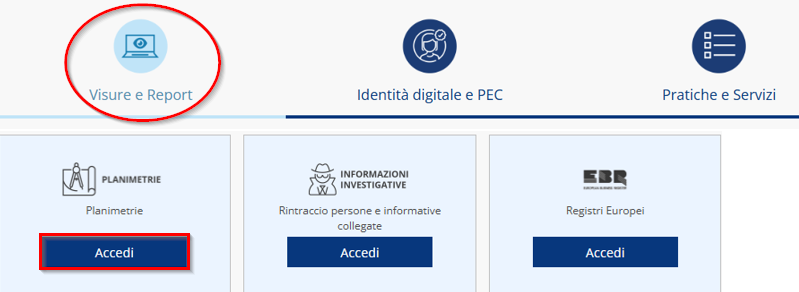
Selezionare ACCEDI in alto a destra:

Nella schermata che si aprirà a video, selezionare il tasto STATO PLANIMETRIE:
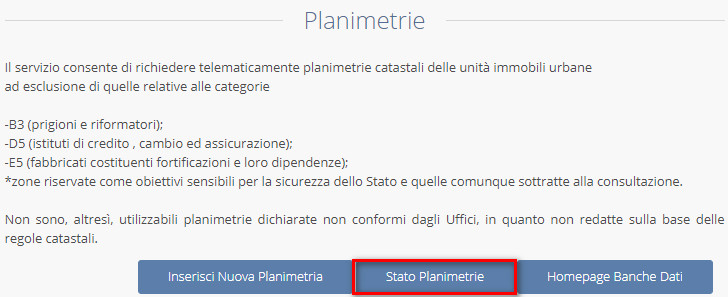
Selezionare la Planimetria evasa di proprio interesse (1) e cliccare su DETTAGLIO (2):
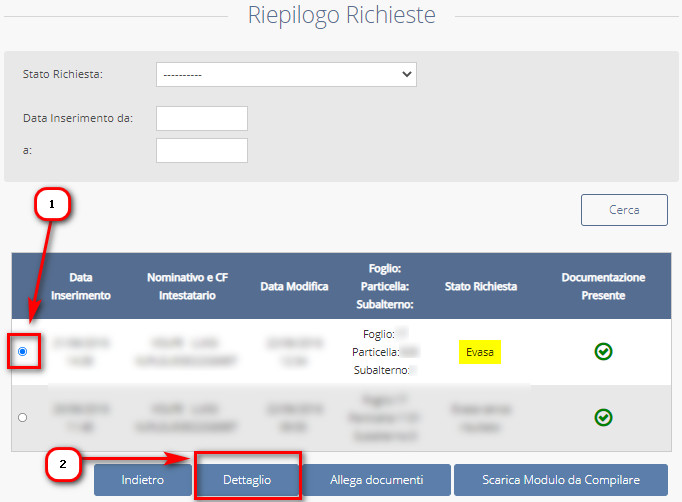
A video si visualizzeranno i dati inseriti per la richiesta della Planimetria, cliccando sul SCARICA PLANIMETRIA, si potrà effettuare il download del PDF della stessa sul proprio computer:
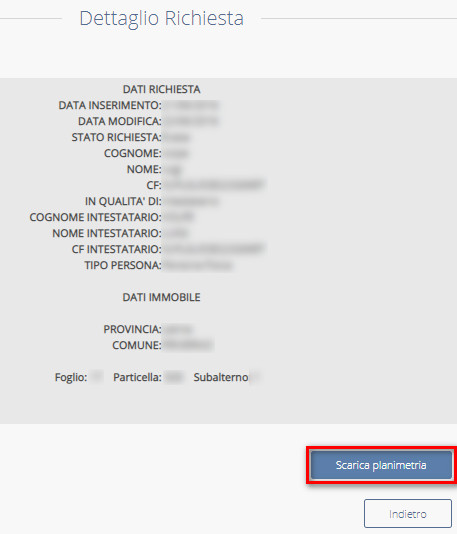
Quali soggetti possono richiedere la Planimetria?
La Planimetria può essere richiesta esclusivamente con i dati del soggetto, persona fisica o giuridica, EDERE, INTESTATARIO o RAPPRESENTANTE LEGALE dell’immobile.
Non è possibile richiedere Planimetria a nome di altri soggetti.
Qualora la Planimetria venisse richiesta in qualità di RAPPRESENTANTE LEGALE, il sistema richiederà, oltre all’inserimento della delega e del documento di identità, la visura camerale dell’impresa per la quale il soggetto è rappresentante legale, non più vecchia di sei mesi.
Problematiche Banche Dati Planimetrie
Perché la Planimetria è evasa senza risultato?
Se lo stato della Planimetria è EVASO SENZA RISULTATO, al fine di effettuare delle verifiche, è necessario inviare una mail all’indirizzo customercare@visura.it indicando:
- Nome, cognome e codice fiscale del soggetto intestatario dell’iscrizione al portale;
- Data inserimento della Planimetria;
- Richiesta verifica sullo stato della richiesta.
Un operatore del Customer Care prenderà in carico la richiesta e invierà una mail di risposta dopo aver effettuato le opportune verifiche.
Perché la Planimetria è nello stato “Conto non capiente”?
La richiesta della Planimetria richiede l’addebito in due diversi momenti.
In fase di inserimento, il sistema addebita il costo della richiesta mentre, in fase di evasione, se è stata trovata la Planimetria sul server del catasto, viene addebitato il costo dell’evasione della stessa.
I costi sono consultabili dal LISTINO presente all’interno del portale della propria iscrizione.
Se lo stato della Planimetria è: CONTO NON CAPIENTE vuol dire che non è presente, sul conto prepagato CON IVA, l’importo necessario all’evasione del documento.
Sarà per tanto necessario ricaricare il conto prepagato seguendo la guida cliccando QUI.
Dopo aver procedura alla ricarica, sarà necessario attendere che il sistema rielabori l’evasione del documento.
Per scaricare il documento richiesto, seguire la guida QUI.
Perché la Planimetria è nello stato “Documentazione Errata”?
Se lo stato della Planimetria è DOCUMENTAZIONE ERRATA vuol dire che, o la delega o il documento inviato, hanno degli errori.
In questo caso viene inviata una mail, all’indirizzo mail presente sul profilo di iscrizione, dove viene indicato l’errore presente.
Sarà necessario correggere l’errore e rinviare la documentazione seguendo la guida cliccando QUI.
Qualora la mail con l’indicazione dell’errore non fosse pervenuta, per comprendere da cosa dipende l’errore sarà necessario inviare una mail all’indirizzo customercare@visura.it indicando:
- Nome, cognome e codice fiscale dell’intestatario dell’iscrizione;
- Data inserimento della Planimetria;
- Richiesta verifica sulla documentazione inserita per lo stato DOCUMENTAZIONE ERRATA.
Un operatore del Customer Care prenderà in carico la richiesta e risponderà appena effettuati i dovuti controlli.
Perché sulla delega è presente il nome di un’altro architetto?
Sulla delega predisposta dal sistema per l’evasione della Planimetria è presente di un architetto collaboratore di Visura abilitato all’Agenzia delle Entrate per richiedere le Planimetrie.
Sarà necessario firmare la delega senza modifica / eliminare il nome del professionista.
Il cambio dei dati sul documento comporterà la mancata evasione della Planimetria per DOCUMENTAZIONE ERRATA. In questo sarà necessario seguire la guida cliccando QUI.
Perché la Planimetria è ferma nello stato “Documentazione Verificata”?
Lo stato DOCUMENTAZIONE VERIFICATA della Planimetria sta a significare che, la documentazione inviata, risulta corretta.
Sarà necessario attendere che il sistema evada la richiesta.
Per scaricare il documento richiesto, seguire la guida QUI.
Qualora lo stato DOCUMENTAZIONE VERIFICATA fosse presente da più di 24 h, al fine di effettuare delle verifiche, sarà necessario inviare una mail all’indirizzo customercare@visura.it indicando:
- Nome, cognome e codice fiscale del soggetto intestatario dell’iscrizione al portale;
- Data inserimento della Planimetria;
- Richiesta verifica sullo stato della richiesta.
Un operatore del Customer Care prenderà in carico la richiesta e invierà una mail di risposta dopo aver effettuato le opportune verifiche.